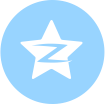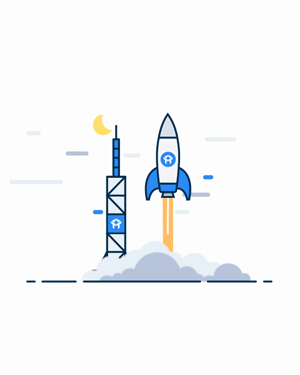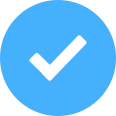通过驱动设置实现多桌面切换(N卡篇)
2009-01-11 23:35:41八爪鱼:淀粉们有没有过桌面太杂,任务栏太乱的烦恼?桌面可承载的内容虽然很多,但太乱太杂也一样会惹人生厌,尤其任务栏中的标签堆积在一起时,找个打开过的“东东”要费半天的功夫。嘿嘿,甭急,偶八爪鱼这么仗义,就让我来帮淀粉们好好规划一下桌面吧!怎么规划?跟我来看看吧!
八爪鱼:哎,页面有限,这期只介绍“NVIDIA”显卡的设置方法,如果淀粉们用的是ATI的显卡,别急,第八期“少电”光盘中,偶八爪鱼会在“软件直通车”栏目中为淀粉们介绍了一款软件,一样可以达到多桌面切换的效果。- -!如果你还不知道自己用的是什么显卡!可通过右键单击[我的电脑],依次点击[属性]→[硬件]→[设备管理器]→[显示卡]选项,展开后如果显示中有“NVIDIA”字样,你的显卡便是N卡;如果显示的是“RADEON“,那你只能先用光盘中介绍的软件规划一下桌面了,然后静静地等待“A卡篇”的出炉吧。闲话少叙,Let’s go!
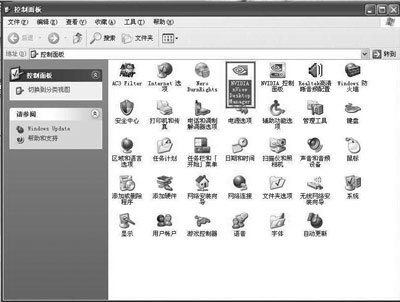
图1
第一步:左键单击[开始]菜单→[控制面板],然后双击“NVIDIA nView Desktop Manager”图标(如图1)。
小贴士:淀粉们可通过上述操作,添加1-2个桌面,合理规划一下自己要操作的内容,再确定建立新桌面的数量。
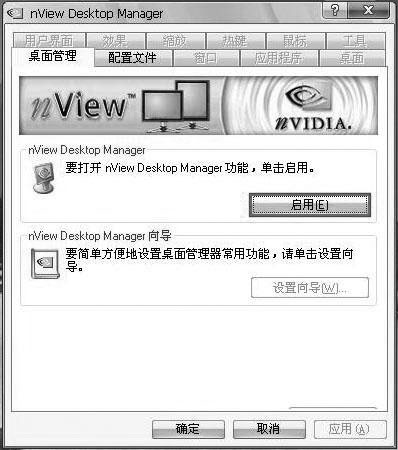
图2
第二步:打开“NVIDIA nView Desktop Manager”后,单击[启动]按钮(如图2)。
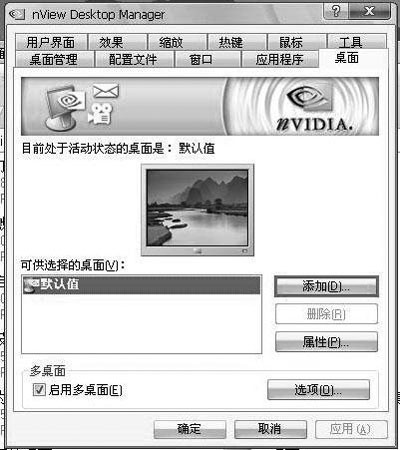
图3
第三步:点击[桌面]选项卡中的[添加]按钮,添加新桌面(如图3)。
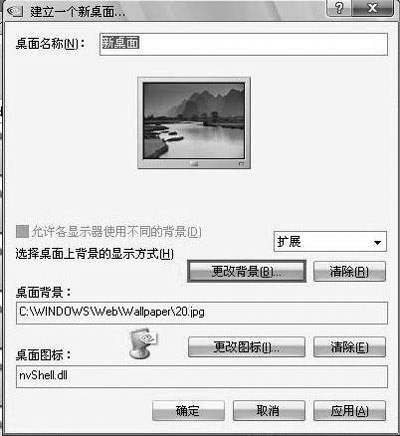
图4
第四步:在“建立一个新桌面”对话框中的“桌面名称”栏内为新桌面命名,然后单击[更改背景]按钮(如图4),更改桌面背景。
小贴士:“控制面板”处在分类视图状态下,寻找“NVIDIA nView Desktop Manager”图标很麻烦,建议切换到经典视图状态。目前偶已经测试过“Nvidia MX440”和“7300GT”两种显卡,驱动程序版本分别是“77.72、169.28”和“175.16”,如果控制面板中没有“NVIDIA nView Desktop Manager”,又不能安装这些驱动程序,可以考虑一下升级显卡。
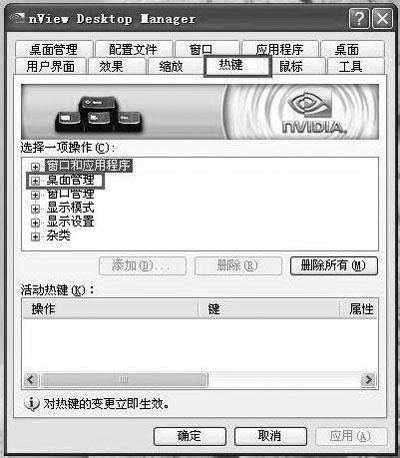
图5
第五步:添加完桌面后,开始为添加的新桌面设置快捷键。点击[热键]标签→[桌面管理]选项(如图5)。
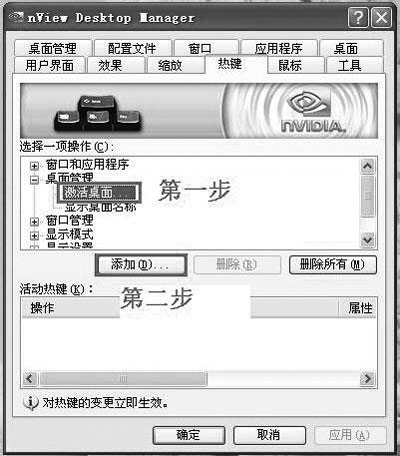
图6
第六步:展开“桌面管理”选项后,单击“激活桌面”,然后点击下方的[添加]按钮(如图6)。
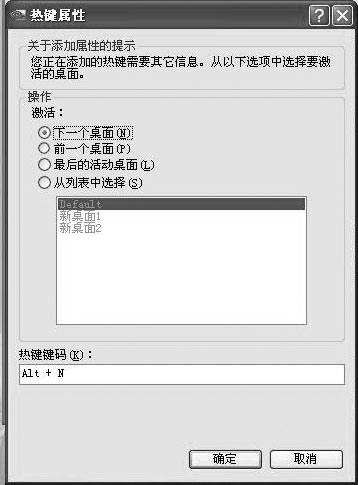
图7
第七步:在“热键属性”对话框中,可根据习惯设置快捷键。以第一项为例,先选择“下一个桌面”,然后在“热键键码”栏内输入自己经常用的组合键,如“Alt+N”(如图7)。
小贴士:建议使用“从列表中选择”项为桌面设置快捷键,此选项应用起来更方便、快捷。
八爪鱼:嘿嘿,现在大伙儿可以合理规划自己的桌面了,起初操作起来可能有些别扭,相信聪明的你很快就会适应的,要保证学习、游戏两不误哦。让我请个小Model来展示一下我的桌面吧!

原始桌面

新桌面1

新桌面2